HL-2130
SSS ve Sorun Giderme |
Kağıdın iki yüzüne baskı yapma (Manüel çift taraflı yazdırma).
Kağıdın iki yüzüne yazdırma yapmak için lütfen aşağıdaki talimatları takip edin.
NOT: Adımlar ve ekranlar kullanılan işletim sistemine göre farklılık gösterebilir.
- Eğer kağıt inceyse kırışabilir.
- Eğer kağıt kıvrılmışsa düzeltin ve kağıt tepsisine veya elle besleme yuvasına geri yerleştirin. Kağıt kıvrılmaya devam ederse kağıdı değiştirin.
- Kağıt doğru beslenemiyorsa kıvrılmış olabilir. Kağıdı tepsiden alın ve düzleştirin. Kağıt kıvrılmaya devam ederse kağıdı değiştirin.
- Manüel çift taraflı yazdırma işlevini kullanırken kağıt sıkışmalarının olması veya baskı kalitesinin kötüleşmesi mümkündür. (Eğer kağıt sıkışması varsa lütfen "Kağıt sıkışmalarını giderme" talimatlarına bakın)
- Kağıt tepsisinin makineye tamamen girdiğinden emin olun.
- Sadece düz kağıt, geri dönüşümlü kağıt veya ince kağıt kullanmalısınız. Yazı kağıdı kullanmayın.
Macintosh kullanıcıları için:
Lütfen bu sayfanın sonundaki "İlgili SSS" 'a bakın.
Windows kullanıcıları için:
- Eğer kağıt tepsisini kullanarak yazdırmak istiyorsanız lütfen"Kağıt tepsisinden manüel çift taraflı yazdırma" başlığı altındaki adımlara bakın.
- Eğer yazdırmayı elle besleme yuvasını kullanarak yapmak istiyorsanız lütfen"Elle besleme yuvasından manüel çift taraflı yazdırma" başlığı altındaki adımlara bakın.
[Kağıt tepsisinden manüel çift taraflı yazdırma]
- Herhangi bir uygulamanın menü çubuğundan Dosya 'ya ve sonra da Yazdır 'a tıklayın.

- Yazıcınızın adını seçin ve Özellikler 'e tıklayın.
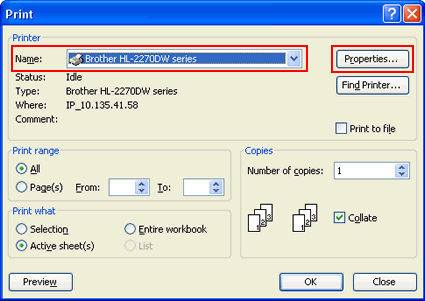
- Temel sekmesini açın ve yazıcı sürücüsünün menülerinden aşağıdaki ayarları seçin.
- Kağıt Boyut:
Kullandığınız tepsi için uygun olan bütün kağıt boyutlarını kullanabilirsiniz.
Ayrıntılar için lütfen bkz:,"Ne tür kağıt kullanabilirim?" - Ortam Türü: Düz Kağıt, İnce Kağıt, Geri Dönüşümlü Kağıt
Zarflar ve etiketler gibi belirli bir yüzüne baskı yapılabilecek ortamlar haricinde, kullandığınız tepsi için uygun olan bütün ortam türlerini kullanabilirsiniz.
Ayrıntılar için lütfen bkz:,"Ne tür kağıt kullanabilirim?" - Çift Taraflı / Kitapçık: Çift Taraflı (Manüel)
- Kağıt Kaynağı: Tepsi 1

- Çift Taraflı Ayarlarında Çift Taraflı Yazdırma Türü: Kağıdın basılacağı her yön için dört adet seçenek vardır.
- Çift Taraflı Yazdırmada Cilt Boşluğu: Ciltleme için boşluğu belirleyebilirsiniz.
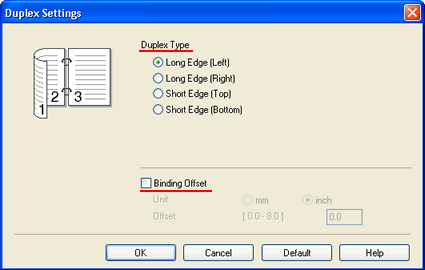
- Kağıt Boyut:
- Tamam 'a tıklayın.Yazdırma verisi makineye gönderilir.
Sayfa veya sayfaların birinci yüzlerini bastırmak için düz kağıdı kağıt tepsisine koyun ve Tamam 'a basın.

- İlk yüzleri yazdırıldıktan sonra, baskılı yüzleri yukarı bakacak ve üst kenarları önde olacak şekilde kağıtları kağıt tepsisine yerleştirin. Sonra ikinci yüz veya yüzleri yazdırmak için Tamam 'a tıklayın.
Kağıtları yeniden yerleştirmeden önce iyice düzleyin, aksi halde kağıt sıkışması olabilir. Çok ince veya çok kalın kağıtların kullanımı tavsiye edilmez.
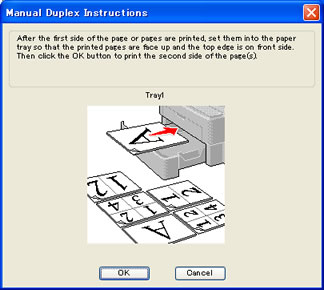
[Elle besleme yuvasından manüel çift taraflı yazdırma]
- Kağıdın aşağı yönde tepsiden kaymasını engellemek için destek flapını kaldırın, veya her sayfayı makineden çıktıkları anda makineden alın.
- Makinenizin elle besleme yuvası yoksa 3. ADIMA geçin.
- Makinenizin elle besleme yuvası varsa 2. ADIMA devam edin.
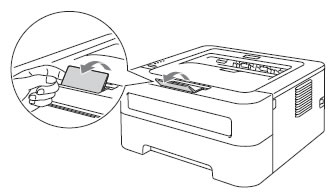
- Elle besleme yuvası kapağını açın.

- İki elinizi de kullanarak elle besleme kağıt kılavuzlarını kullanacağınız kağıdın genişliğine göre kaydırarak ayarlayın.

- Her iki elinizi de kullanarak bir sayfa kağıdı elle besleme yuvasına, kağıdın ön kenarı makinenin kağıt besleme rulosuna değinceye kadar sokun. Makinenin kağıdı çektiğini hissettiğinizde kağıdı bırakın.
- Kağıdın düz ve elle besleme yuvası içinde doğru konumda olduğundan emin olun. Aksi halde kağıt düzgün şekilde beslenemeyebilir ve yamuk çıktıya veya kağıt sıkışmasına sebep olabilir.
- Elle besleme yuvasına tek seferde birden fazla kağıt KOYMAYIN; bu kağıt sıkışmasına sebep olabilir.
- Makine Hazır moduna girmeden elle besleme yuvasına bir ortam yerleştirirseniz, ortam basılmadan çıkartılabilir.

- Herhangi bir uygulamanın menü çubuğundan Dosya 'ya ve sonra da Yazdır 'a tıklayın.

- Yazıcınızın adını seçin ve Özellikler 'e tıklayın.
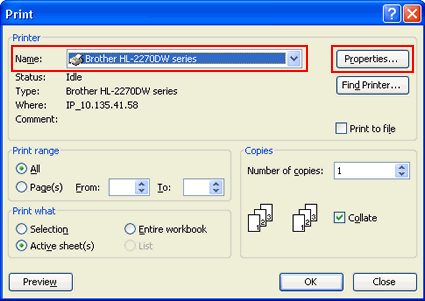
- Temel sekmesini açın ve yazıcı sürücüsünün menülerinden aşağıdaki ayarları seçin.
- Kağıt Boyut:
Kullandığınız tepsi için uygun olan bütün kağıt boyutlarını kullanabilirsiniz.
Ayrıntılar için lütfen bkz:,"Ne tür kağıt kullanabilirim?" - Ortam Türü:
Zarflar ve etiketler gibi belirli bir yüzüne baskı yapılabilecek ortamlar haricinde, kullandığınız tepsi için uygun olan bütün ortam türlerini kullanabilirsiniz.
Ayrıntılar için lütfen bkz:,"Ne tür kağıt kullanabilirim?" - Çift Taraflı / Kitapçık: Çift Taraflı (Manüel)
- Kağıt Kaynağı: Manüel
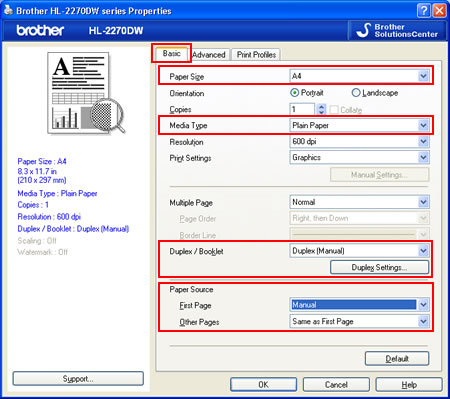
- Çift Taraflı Ayarlarında Çift Taraflı Yazdırma Türü: Kağıdın basılacağı her yön için dört adet seçenek vardır.
- Çift Taraflı Yazdırmada Cilt Boşluğu: Ciltleme için boşluğu belirleyebilirsiniz.

- Kağıt Boyut:
- Tamam 'a tıklayın.Yazdırma verisi makineye gönderilir.

- Sayfa(lar)ın ilk yüzünü yazdırmak için Tamam 'a tıklayın.
- İlk yüz yazdırıldıktan sonra sayfayı veya sayfaları çıktı tepsisinden toplayın.
- İlk sayfayı alın ve elle besleme yuvasına, basılı yüzü aşağıya bakacakve üst kenarı Elle besleme yuvasına önce girecek şekilde yerleştirin.
- Kağıdı elle besleme yuvasına, kağıdın ön kenarı kağıt besleme rulosuna değinceye kadar sokun.
Kağıtları yeniden yerleştirmeden önce iyice düzleyin, aksi halde kağıt sıkışması olabilir. Çok ince veya çok kalın kağıtların kullanımı tavsiye edilmez.

- Sayfa veya sayfaların ikinci yüzünü yazdırmak için Tamam 'a tıklayın.
- Eğer birden çok sayfa yazdıracaksanız takip eden sayfalar için 6'dan 8'e kadar olan adımları tekrarlayın.
